在使用Microsoft Word进行文档编辑时,域(Field)是一种特殊的代码,它用于指示Word在特定位置插入特定的内容或执行特定的操作,有时我们可能需要删除这些域,以简化文档或避免不必要的更新,本文将详细介绍如何在Word中删除域,并提供一些常见问题的解答。
了解Word中的域
在开始删除域之前,我们需要先了解什么是域,在Word中,域是一种特殊的代码,由花括号{} 包围,用于指示Word在文档中插入特定的信息或执行特定的操作,日期和时间字段{ DATE \@ "MM/DD/YYYY" } 会在每次打开文档时自动更新为当前日期。
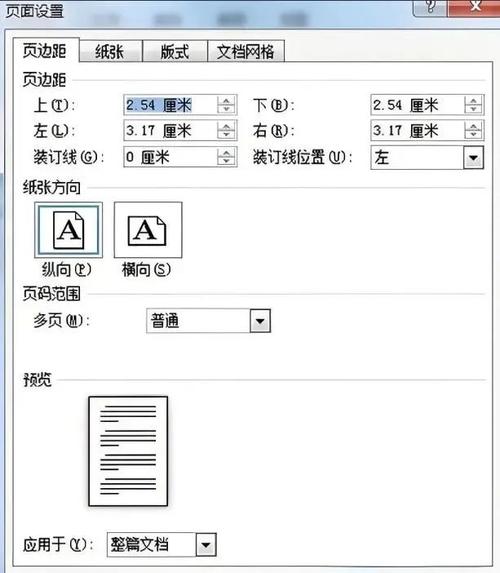
删除单个域
1、显示域代码:默认情况下,Word不会显示域代码,而是显示域的结果,要查看并编辑域代码,可以按下Alt + F9 键切换到“显示/隐藏编辑标记”模式,你将看到文档中的域以花括号的形式显示。
2、选择域:用鼠标选中你要删除的域代码及其结果,注意,不要只选中域结果,否则删除后可能会留下空白或错误信息。
3、删除域:按下Delete 键或右键点击选择“剪切”,即可删除所选的域及其结果。
4、关闭显示域代码模式:再次按下Alt + F9 键,返回正常视图模式。
批量删除所有域
如果你需要删除文档中的所有域,可以使用以下步骤:
1、显示所有域:按下Ctrl + A 全选文档内容,然后按下Alt + F9 显示所有域代码。
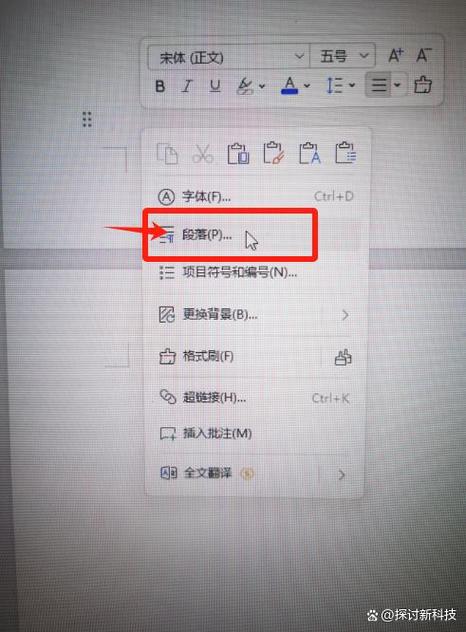
2、使用查找和替换功能:按下Ctrl + H 打开“查找和替换”对话框。
3、设置查找内容:在“查找内容”框中输入^d(不包括引号),这是Word中表示域的特殊字符。
4、设置替换为:将“替换为”框留空。
5、执行替换:点击“全部替换”按钮,Word将自动删除文档中的所有域代码及其结果。
6、关闭显示域代码模式:再次按下Alt + F9 键,返回正常视图模式。
常见问题解答(FAQs)
Q1:为什么删除域后文档中会留下空白或错误信息?
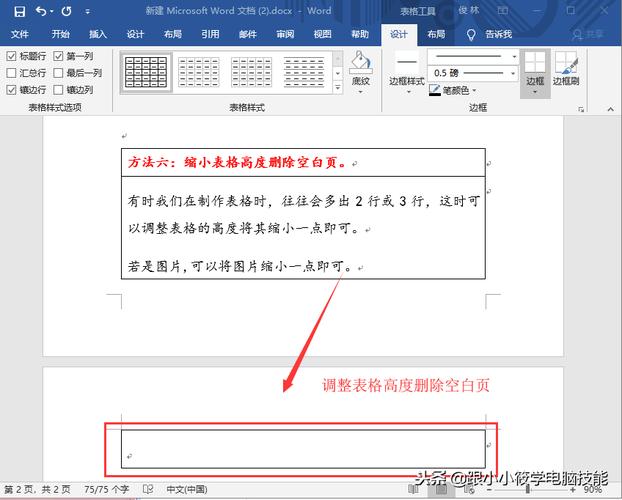
A1:这通常是因为你没有完全选中域代码及其结果,请确保在显示域代码模式下,完整选中整个域(包括花括号{} 内的内容和结果),然后再进行删除,某些复杂的域可能包含嵌套结构,需要仔细检查并逐一删除。
Q2:如何防止Word自动更新域?
A2:如果你希望保留域但不让其自动更新,可以将域转换为普通文本,具体步骤如下:
1、显示域代码:按下Alt + F9 键显示域代码。
2、选择域:选中要转换的域代码及其结果。
3、复制域:按下Ctrl + C 复制所选内容。
4、选择性粘贴:右键点击目标位置,选择“选择性粘贴”。
5、选择无格式文本:在弹出的对话框中选择“无格式文本”,然后点击“确定”。
6、关闭显示域代码模式:再次按下Alt + F9 键,返回正常视图模式。
通过以上步骤,你可以将域转换为普通文本,从而避免Word自动更新该域。
在Word中删除域是一个简单但需要注意细节的过程,通过正确显示和选择域代码,你可以安全地删除不需要的域,从而简化文档或避免不必要的更新,了解如何转换域为普通文本也可以帮助你更好地控制文档内容,希望本文对你有所帮助!
小伙伴们,上文介绍word怎么删除域的内容,你了解清楚吗?希望对你有所帮助,任何问题可以给我留言,让我们下期再见吧。
内容摘自:https://news.huochengrm.cn/cygs/17375.html
